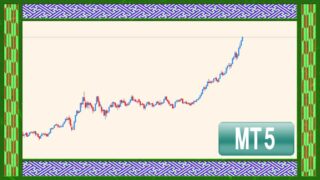バックテストとは?

MT4に標準で搭載されているバックテスト機能は、ヒストリカルデータ(過去のローソク足のデータ)を使って、過去のチャート上で擬似的にEAを動かして勝率を検証できる機能です。
バックテストを行う目的はそのEAに適した通貨や時間軸を見つける以外にも、最大ドローダウン(最高残高から最も大きなマイナスはどれくらいだすか)や、どんなパラメータの設定をすれば利益が大きく取れるかなど、重要なデータを取ることができます。
バックテストの手順としては・・・
① EAを準備する
② 正確なヒストリカルデータのダウンロード
③ ストラテジーテスターの設定
④ エキスパート設定
上記の4ステップで進めていきます。
バックテストの準備① EAの設置

バックテストの準備② ヒストリカルデータのダウンロード

バックテストの準備③ ストラテジーテスターの設定
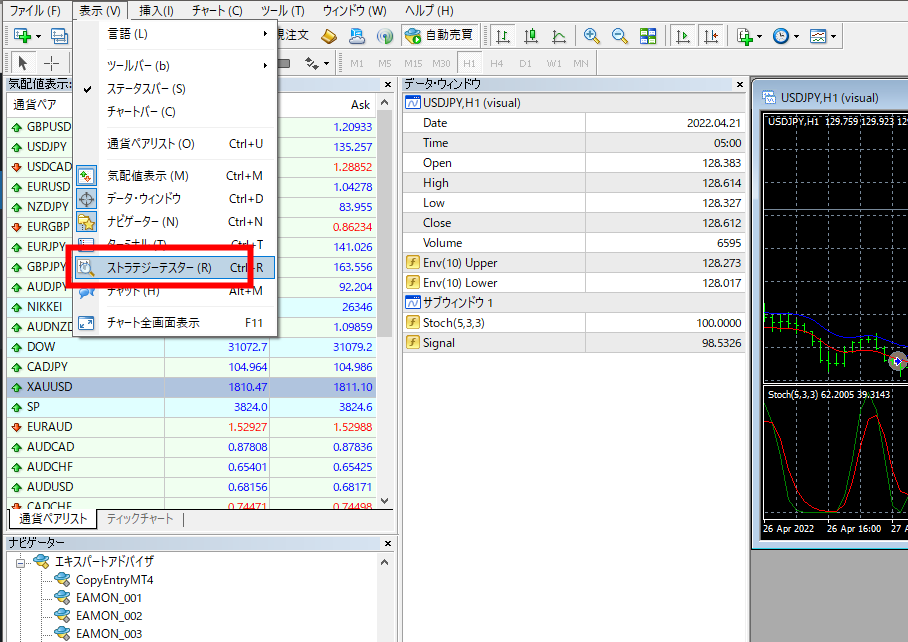
上部メニューの【表示】→【ストラテジーテスター】を選択します
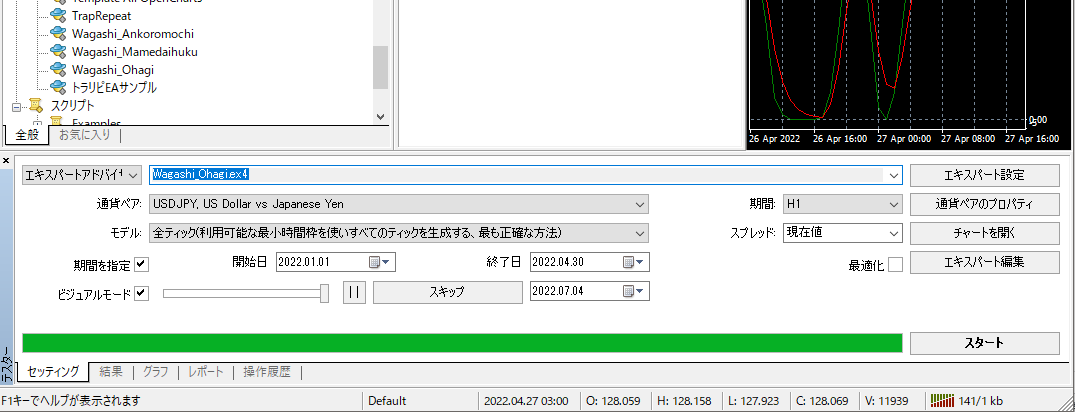
MT4の下部にテスター画面が開きました
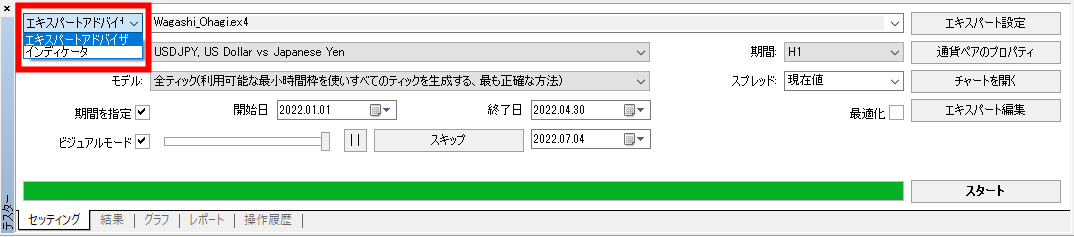
この赤枠でEA(エキスパートアドバイザー)かサインを出すインジケーターのどちらをバックテストにかけるかを選択します
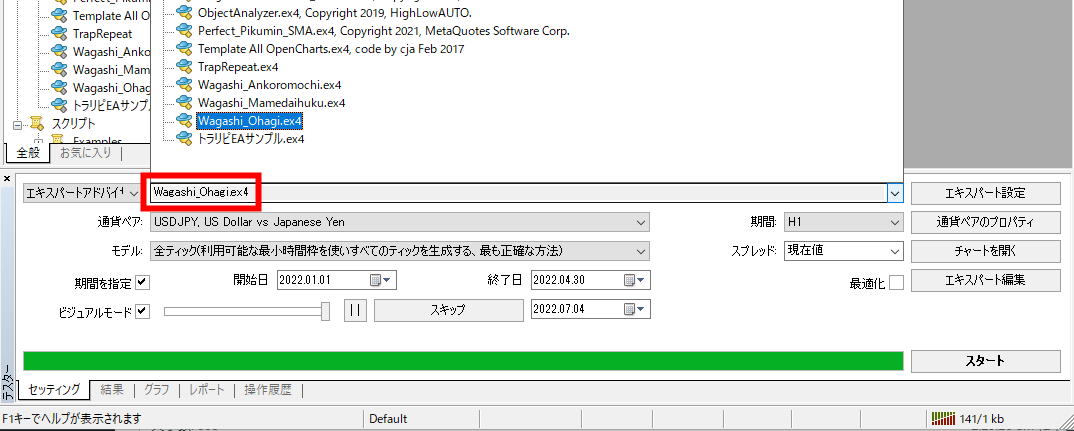
続いて、バックテストをおこなうEAを選択します
通貨ペア&モデル

通貨ペア・・バックテストをおこなう通貨を選択します。
モデル・・バックテストの精度を下記の3つから選択できます。
・全ティック 一番精度が高いテストができますが、計算に時間がかかります。
・コントロールポイント 疑似ティックを使ってテストを行いますが、精度は落ちます。
・始値のみ 実際につけた始値、高値、安値、終値でテストを行います。ローソク足内の動きは計測しませんが高速でテストが可能です。確定足のEAを使う場合に便利です。
期間 スプレッド 最適化
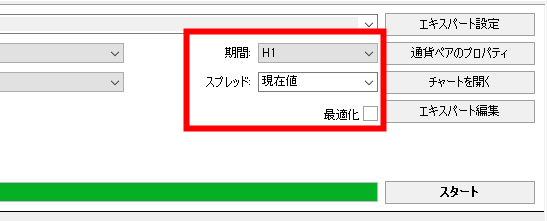
期間・・テストを行う時間足が1分足から日足までで選択できます。
スプレッド・・スプレッドの設定ができます。数値は0.1pips単位ですので、例えば3と入れると0.3pipsとなります。通常は『現在値』で大丈夫です。
最適化・・最適化は、EAのパラメータを総当りで計算して優れた値を見つけてくれる機能です。ただし設定に関してはある程度の知識と、ある程度パワーのあるPCが必要です。このチェックボックスは通常のバックテストではチェックしないようにしてください。

期間を指定 ビジュアルモード

期間を指定・・ここにチェックすると右側の開始日と終了日がアクティブになるので、テストを行いたい期間を入力してください。
ビジュアルモード・・ここをチェックすると、チャートが開いてエントリーや利確位置が可視化されてのバックテストが行なえます。ただし時間はかかります。
スキップ・・このボタンをビジュアルモードでのバックテスト中に押すと、その右側で設定した日時に移動できます。
バックテストの準備④ エキスパート設定
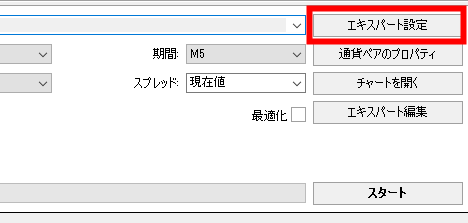
テスターの【エキスパート設定】をクリックします
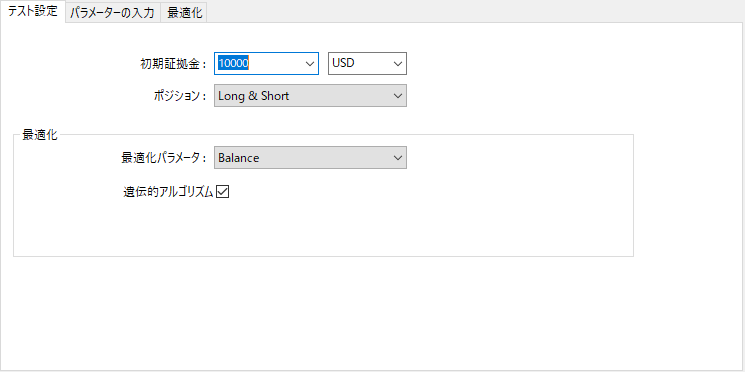
証拠金額と通貨、ポジションで買い(Long)売り(short)の方向を決めます。
下部の最適化枠に関してはバックテストでは使いません。
同様に、【パラメータの入力】タブ、【最適化】タブも入力は不要です。
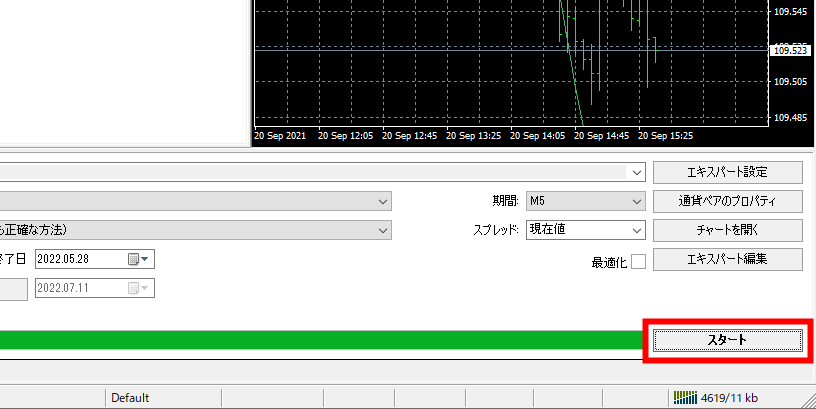
エキスパート設定が終わったら、最後に【スタート】を押せばバックテストが開始されます。
ビジュアルモードなどは時間がかかりますので、エントリーの確認などが必要ない場合はオフにしておきましょう。
バックテストが出来ない原因
①ヒストリカルデータが存在しない・壊れている
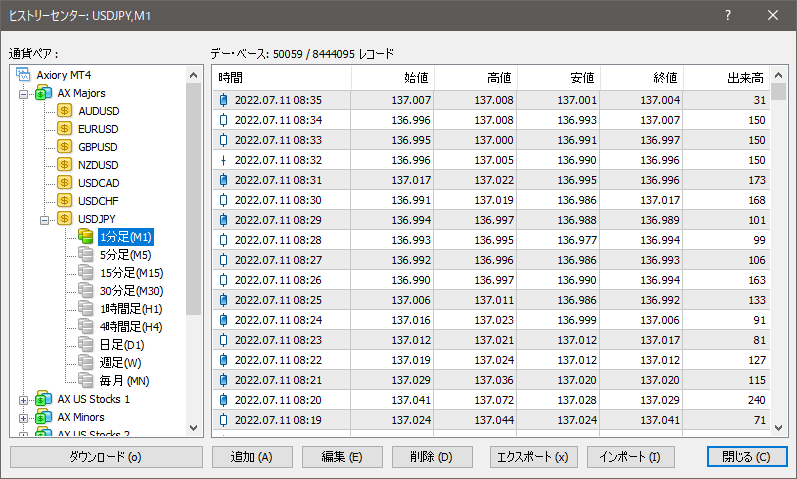
バックテストが進まない原因でよくあるのが、ヒストリカルデータがなかったり、対象期間のデータが抜けていたりすることです。
MT4(MT5)メニューの【ツール】→【ヒストリーセンター】からヒストリカルデータの中身を見れますので、対象データが存在することを確認してください。
ない場合はそのままヒストリーセンターでダウンロードするか、下記の方法でヒストリカルデータを手に入れてください。

②最大バー数の設定
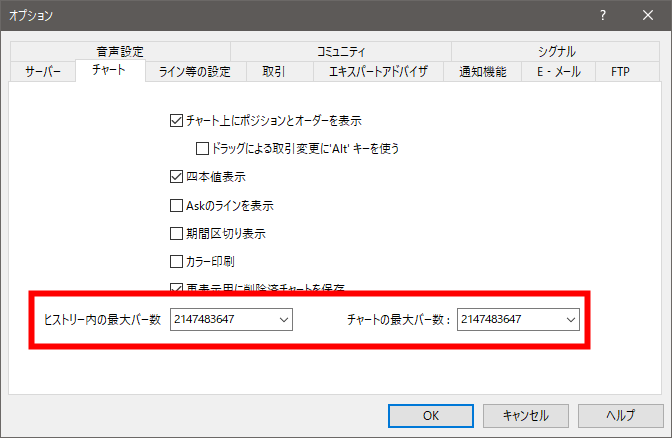
MT4(MT5)は軽量化のため、設定からヒストリカルデータの使用本数の制限をかけることができます。
しかしバックテストでは多くのローソク足データをつかうため、制限にひっかかると正しくテストができません。
そこで、使用本数制限の開放をしていきます。
まずMT4メニューの【ツール】→【オプション】→【チャート】タブを開きます。
ヒストリー内の最大バー数と、チャートの最大バー数の項目がありますので、そこに9999999999などの大きな数字をいれて、ローソク足データをすべて開放すれば設定は完了です。
③最適化にチェックがはいっている
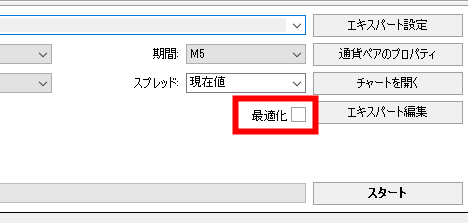
最適化にチェックを入れていると、エキスパート設定の中身の数値が優先で読み込まれてしまいますので、バックテスト時には最適化のチェックを外してください。